Trimiterea rapoartelor prin Email Delivery Service din Oracle Cloud Infrastructure
Puteţi utiliza serviciul Email Delivery din Oracle Cloud Infrastructure pentru a trimite rapoarte.
Dacă nu aveţi acces la consola Oracle Cloud Infrastructure, solicitaţi administratorului Oracle Cloud Infrastructure să vă acorde accesul.
- În Oracle Cloud Infrastructure Console, configuraţi modul de livrare a e-mailurilor.
- Conectaţi-vă la contul dvs. Oracle Cloud cu permisiunile necesare pentru configurarea livrării e-mailurilor.
- În consola Oracle Cloud Infrastructure, faceţi clic pe
 în colţul din stânga sus.
în colţul din stânga sus. - Faceţi clic pe Servicii pentru dezvoltatori. În Integrare aplicaţie, faceţi clic pe Livrare e-mail.
- Opţional: Configuraţi domeniul de e-mail pe care plănuiţi să-l utilizaţi.
Acesta este domeniul pe care planificaţi să-l utilizaţi pentru adresa de e-mail aprobată a expeditorului şi nu poate fi un domeniu al unui furnizor public de e-mailuri, precum gmail.com sau hotmail.com.
- Faceţi clic pe Expeditori aprobaţi.
- Pe pagina Creare expeditori aprobaţi, configuraţi un expeditor aprobat pentru adresa de e-mail De la pe care doriţi să o utilizaţi pentru a trimite e-mailuri prin intermediul serverului de e-mail.
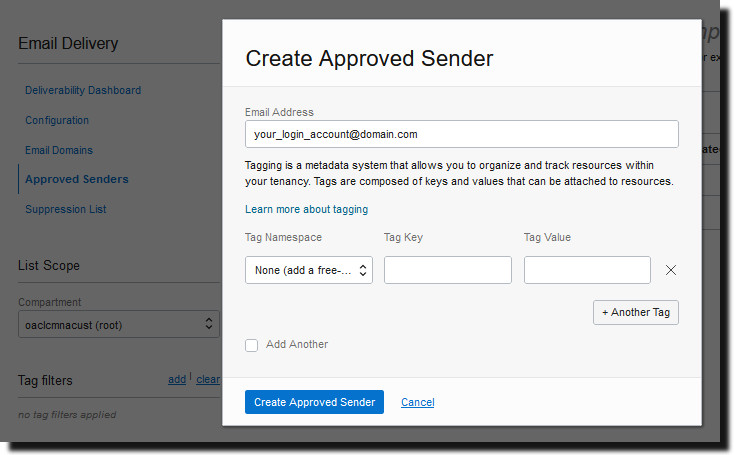
Pentru detalii, consultaţi documentaţia Oracle Cloud Infrastructure. Consultaţi Gestionarea expeditorilor aprobaţi.
- Faceţi clic pe Configurare şi reţineţi informaţiile pentru parametrii Punct final public, Port (587) şi Transport Layer Security (TLS) utilizaţi pentru conexiune.

Pentru detalii, consultaţi documentaţia Oracle Cloud Infrastructure. Consultaţi Configurarea conexiunii SMTP.
- Dacă nu aţi făcut deja acest lucru, faceţi clic pe linkul Interfaţă de identitate pentru a naviga la paginile dvs. de identitate şi apoi faceţi clic pe Generare acreditări SMTP pentru a genera acreditările SMTP necesare pentru ca dvs. sau un utilizator cu permisiunile corespunzătoare să poată gestiona e-mailurile.
Introduceţi o descriere, de exemplu Acreditări Oracle Analytics Cloud, şi faceţi clic pe Generare acreditări SMTP.
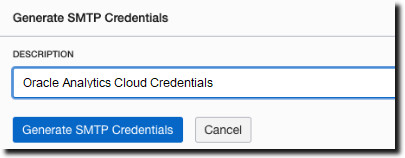
Copiaţi şi păstraţi parametrii Nume utilizator şi Parolă.
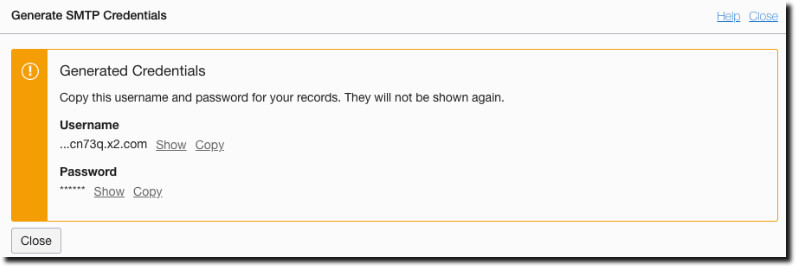
Pentru detalii, consultaţi documentaţia Oracle Cloud Infrastructure. Consultaţi Generarea acreditărilor SMTP pentru un utilizator.
- În Oracle Analytics Cloud, adăugaţi o conexiune la serverul de e-mail.
- Din pagina Administrare, din Trimitere, selectaţi E-mail, apoi faceţi clic pe Adăugare server.
- Introduceţi numele serverului de e-mail (numele gazdei serviciului Email Delivery).
- Introduceţi numărul portului şi acreditările SMTP (numele de utilizator şi parola).
- Selectaţi metoda conexiunii securizate.
- În secţiunea Control acces, deselectaţi Public.
- Din lista Roluri disponibile, selectaţi unul sau mai multe roluri cărora doriţi să le acordaţi accesul la canalul de livrare şi faceţi clic pe Mutare pentru a le adăuga în lista Roluri permise.
- Faceţi clic pe Testare conexiune.
- Faceţi clic pe Aplicare.
- Configuraţi notificarea de trimitere.
- Din pagina Administrare, din Trimitere, selectaţi Configurare trimitere.
- Introduceţi valori pentru Trimitere e-mail de la adresa şi E-mail de notificare privind trimiterea de la adresa.
- Opţional: Introduceţi valori pentru Subiect înştiinţare – Succes, Subiect înştiinţare – Avertisment, Subiect înştiinţare – Eşec şi Subiect înştiinţare omis.
Sarcinile finalizate utilizează subiectul corespunzător pentru notificare, în funcţie de starea sarcinii.
- Deselectaţi Utilizare setări proxy sistem.
- Configuraţi sarcinile de separare pentru a trimite rapoarte utilizând serverul de e-mail.
Actualizaţi interogările de separare pentru a specifica E-mail drept canal de trimitere în
DEL_CHANNELşi indicaţi adresa "De la" înPARAMETER3. - Testaţi trimiterea raportului.
- Programaţi o sarcină pentru a trimite prin e-mail un raport utilizând serverul de e-mail.
- În pagina Detalii istoric sarcină, verificaţi starea sarcinii.